CMYK カラーモードのIllustrator ファイルにRGB 画像を埋め込んだときや、Illustrator とPhotoshop でカラープロファイル の設定が異なる状態で埋め込んだときに、画像の色みが変わってしまう恐れがあります。
その場合、アプリケーション間のカラー設定を統一しておく必要があります。
アプリケーション間のカラー設定
チェックポイント
推奨カラー設定
Illustrator・Photoshop・Indesignはメニュー「編集」→「カラー設定」でおこないます。
あらかじめいくつかのカラー設定がプリセットとして用意されています。
「設定」は「プリプレス用-日本2」を設定します。
「作業スペース」は、RGB:「Adobe RGB (1998)」、CMYK:「Japan Color 2001 Coated」が選択されていることを確認します。
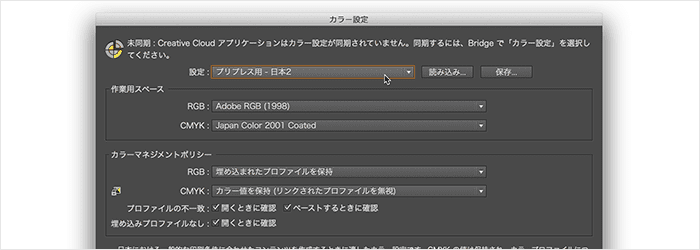
「プリプレス用-日本2」は、日本の印刷標準色のISO規格「Japan Color」に沿ったオフセット印刷用のプロファイルである、「Japan Color 2001 Coated」が組み込まれたプリセットです。
学校販促応援隊の印刷もJapan Colorに準拠しています。
※マットコート紙や上質紙などの乾きにくい用紙は、
「作業スペース」の「CMYK」は総濃度が310%に抑えられた「Japan Color 2001 Uncoated」を選択してください。
Adobe Bridgeを使用したカラー設定の統一
「Adobe Bridge」はAdobeのアプリケーション間のカラー設定を一括で同期することができます。
「Adobe Bridge」→メニュー「編集」→「カラー設定」(Creative Suiteは「Creative Suiteのカラー設定」)
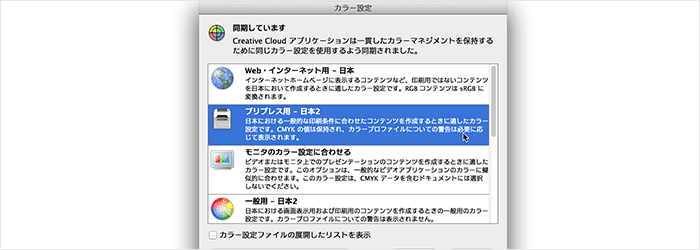
必ずチェックしよう!
こちらは必須項目となります。
この項目に1つでも該当したデータは製造工程に進むことができません。
再入稿していただくことになりますので、ご入稿前に必ずご確認下さい。
- 必須項目1
- サイズに注意!
ご注文いただいた商品と同じ印刷範囲でデータを作成してください。
- 必須項目2
- 色数に注意!
ご注文いただいた商品と同じ色数でデータを作成してください。
- 必須項目3
- アウトライン化に注意!
ご使用のフォントはすべてアウトライン化してください。
- 必須項目4
- 配置画像に注意!
リンク画像を揃えて、Illustratorファイルと同じフォルダに入れてご入稿ください。
- 必須項目5
- 保存形式に注意!
ファイル形式は、「ai」「eps」「pdf」で保存してください。
必要に応じて以下の項目もチェックしてください
弊社ではデータチェック対象外ですが、イメージ通りに印刷するために重要なポイントをまとめてあります。
セルフチェックリストとしてご活用ください。
